Bagaimana Cara Memperbaiki Server Omegle Tidak Dapat Dijangkau Karena Kesalahan Terlalu Panjang?
Pada artikel ini, kami akan mencoba mengatasi kesalahan "Kesalahan Teknis: Server Tidak Dapat Dijangkau Terlalu Lama dan koneksi Anda terputus" kesalahan yang dialami pengguna Omegle saat mencoba mengakses situs.

Pengguna Omegle dilarang mengakses situs karena mengalami kesalahan "Kesalahan Teknis: Server Tidak Dapat Dijangkau Terlalu Lama dan koneksi Anda terputus" saat mereka ingin mengakses situs. Jika Anda menghadapi masalah seperti itu, Anda dapat menemukan solusinya dengan mengikuti saran di bawah ini.
- Apa yang dimaksud dengan Server Omegle Tidak Dapat Dijangkau Karena Kesalahan yang Terlalu Lama?
- Bagaimana Cara Memperbaiki Server Omegle Tidak Dapat Dijangkau Karena Kesalahan yang Terlalu Lama?
Apa yang dimaksud dengan Server Omegle Tidak Dapat Dijangkau Karena Kesalahan Terlalu Lama?
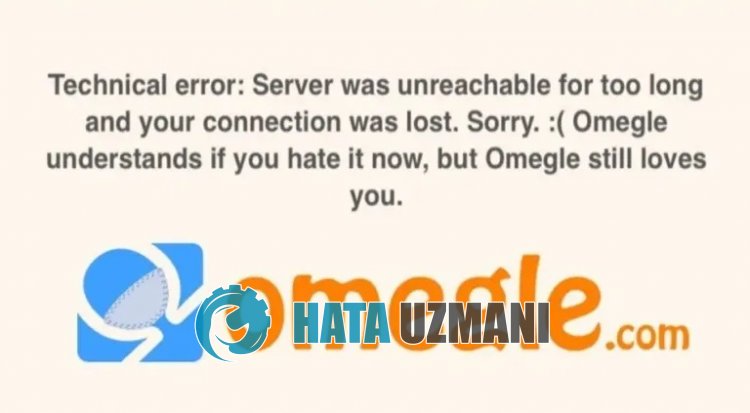
Kesalahan "Server Tidak Dapat Dijangkau Untuk Waktu yang Terlalu Lama" Omegle menyapa pengguna saat masuk ke situs dan tidak mengizinkan akses dengan cara apa pun.
Kesalahan Teknis: Server Tidak Dapat Dijangkau Terlalu Lama dan koneksi Anda terputus tidak mengizinkan pengguna untuk menggunakan Omegle dengan masalah cache browser.
Selain itu, browser tidak mutakhir atau bermasalah, yang dapat menyebabkan Anda mengalami berbagai kesalahan seperti ini.
Oleh karena itu, kami akan memberi Anda beberapa saran dan informasi tentang cara memperbaiki kesalahan "Kesalahan Teknis: Server Tidak Dapat Dijangkau Selama Terlalu Lama dan koneksi Anda terputus" Omegle.
Bagaimana Memperbaiki Server Omegle Tidak Dapat Dijangkau Karena Kesalahan Terlalu Panjang?
Untuk memperbaiki kesalahan ini, Anda dapat menemukan solusi untuk masalah tersebut dengan mengikuti saran di bawah.
1-) Hapus Cache Omegle
Berkas dalam cache sementara aplikasi Omegle mungkin bermasalah atau salah dipasang.
Untuk mengatasi masalah ini, kita dapat mengatasi masalah tersebut dengan mengosongkan cache browser.
- Pertama, buka halaman Omegle. Klik untuk mengakses situs.
- Klik kanan pada laman yang kami buka dan ketuk "Periksa".
- Klik "Aplikasi" di panel yang terbuka.
- Kemudian klik "Penyimpanan" di sebelah kiri.
- Setelah proses ini, gulir ke bawah panel di sebelah kanan dan klik tombol "Hapus Data Situs".
Setelah melakukan operasi, Anda dapat memeriksa apakah masalah tetap ada dengan menyegarkan halaman.
2-) Nonaktifkan Plugin
Saya sarankan Anda menonaktifkan semua plugin aktif di browser Anda.
Ini karena beberapa plugin dapat mencegah algoritme bekerja.
Untuk ini, nonaktifkan semua plugin aktif di browser Anda dan segarkan halaman untuk memeriksa apakah masalah berlanjut.
3-) Masuk dari Peramban Berbeda
Jika tidak satu pun dari proses ini merupakan solusi bagi Anda, Anda akhirnya dapat memeriksa apakah situs Omegle berfungsi dari browser lain.
4-) Dapatkan Aplikasi
Anda mungkin mengalami kesalahan seperti itu karena masalah browser.
Oleh karena itu, Anda dapat memeriksa apakah masalah tetap ada dengan mendapatkan aplikasi Omegle di komputer, tablet, atau perangkat seluler.
5-) Buat Koneksi Vpn
Kami dapat mengatasi masalah tersebut dengan membuat koneksi vpn sehingga kami dapat memanfaatkan server lain.
Untuk ini, Anda dapat mencapai tautan yang akan kami tinggalkan di bawah dan menginstal aplikasi vpn dan melakukan proses koneksi.
Klik untuk Memasang Tautan VPN (Plugin untuk Google Chrome)
Klik untuk Memasang Koneksi VPN (Untuk Perangkat Android)
Klik untuk Memasang Tautan VPN (Untuk Ponsel iOS)
Setelah menginstal aplikasi, Anda dapat memeriksa apakah masalah tetap ada dengan menyegarkan halaman setelah terhubung ke Prancis atau negara lain.
6-) Perbarui Browser
Browser default yang Anda gunakan tidak mutakhir, yang akan menyebabkan Anda mengalami banyak kesalahan.
Untuk alasan ini, Anda perlu memeriksa apakah browser yang Anda gunakan mutakhir.
Akses menu setelan browser dan akses menu tentang.
Setelah proses ini, Anda akan melihat apakah browser sudah diperbarui.
Jika pembaruan baru tersedia, lakukan pembaruan secara manual dan periksa.
7-) Ubah Alamat DNS
Anda dapat menghilangkan masalah dengan mendaftarkan server default Google dns.
- Buka Panel Kontrol.
- Pilih Jaringan & Internet.
- Buka Jaringan dan Pusat Berbagi di layar yang terbuka.
- Klik opsi Ubah setelan adaptor di sebelah kiri.
- Buka menu Properti dengan mengeklik kanan Jenis Koneksi Anda.
- Klik dua kali Protokol Internet Versi 4 (TCP /IPv4).
- Mari terapkan pengaturan dengan mengetik server DNS Google yang akan kami berikan di bawah ini.
- Server DNS pilihan: 8.8.8.8
- Server DNS lain: 8.8.4.4
- Kemudian Klik opsi Verifikasi setelan saat keluar dan tekan tombol OK dan terapkan tindakan
Setelah tindakan ini, lakukan saran lainnya.
8-) Hapus Cache Internet
Jika tidak ada saran di atas yang berhasil, kita dapat menyelesaikan masalah dengan mengosongkan cache dns. Untuk ini;
- Ketik cmd di layar mulai pencarian dan jalankan sebagai administrator
- Layar prompt perintah dengan mengetik baris kode berikut satu demi satu dan tekan enter.
- ipconfig/perbarui
- ipconfig /flushdns
- netsh int ipv4 reset
- netsh int ipv6 reset
- netsh winhttp aturulang proksi
- netsh winsock reset
- ipconfig /registerdns
- Setelah operasi ini, akan terlihat bahwa cache dns dan proxy Anda telah berhasil dibersihkan.
Setelah proses ini, hidupkanulang komputer dan periksa apakah masalah tetap ada.


![Bagaimana Cara Memperbaiki Kesalahan Server YouTube [400]?](https://www.hatauzmani.com/uploads/images/202403/image_380x226_65f1745c66570.jpg)


















